
De ce este atât de mare și în continuă creștere?
avertizează imediat că nu este recomandat pentru a elimina ceva din acest dosar manual, prin metoda standard. Unii chiar cere, este posibil pentru a șterge complet acest dosar? Un răspuns lipsit de ambiguitate nu este - în orice caz. Este aproape sigur va duce nu doar la o eroare de sistem, dar poate provoca daune ireparabile sistemului până când este imposibil să-l lanseze în viitor.
Cu toate acestea, ea a redus cantitatea de mijloace rezonabile, fără a aduce atingere sistemului de operare este destul de posibil. Sfaturi cu privire la metodele de curățare vor fi detaliate mai jos pentru diferitele sisteme de operare: Windows 7, 8, 10. Dar minuni speciale nu este în valoare de așteptare, o mare parte din volumul acestui dosar este de obicei redusă nu funcționează, de multe ori o curățare va fi limitată la câteva sute de megabiți, dar în unele cazuri poate fi și un cuplu de gigabytes, astfel salvați.
În timpul actualizării, Windows, versiuni mai vechi ale fișierelor și informații despre modificările sunt salvate în acest dosar. Acest lucru este necesar în cazul în care decide să se rostogolească în cazul unor probleme - prin urmare, WinSxS conținut îmbunătățește fiabilitatea și robustețea la erori de sistem. Volumul folderului depinde de cât de des pentru a actualiza componentele, cât de des a fost. Adică, dacă ai pus OSes lor timp relativ lung, este, probabil, directorul va cântări în mod semnificativ.
Metode pentru a elimina eroarea sau Bootmgr NTLDR lipsesc
Cum se curata un folder în Windows 10
Zece, în plus față descrise anterior utilizează acest director pentru a permite vântului pentru a reseta în cazul unor circumstanțe neprevăzute, la starea inițială.
Aplicarea procedurilor de mai jos, atunci când o actualizare a sistemului de operare va fi capabil de a scăpa de fișierele inutile.
Mai întâi descărcați consola cmd în numele administratorului. Șirul de a intra, va fi după cum urmează pentru scopurile noastre:
Dism.exe / on-line / curățare-image / AnalyzeComponentStore
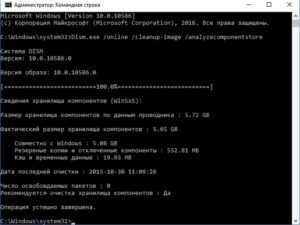
Analizeaza directorul WinSxS și a vedea dacă necesitatea de a curăța.
Dacă da, acesta va fi scris. apoi introduceți o comandă, cum ar fi următorul ecran.
Va începe automat curățarea depozitul nostru de fișiere învechite, după care vom observa un mesaj despre finalizarea cu succes a operațiunii.
nu ar trebui să fie curățate mult mai des, nu are sens decât în cazul în care dosarul este mai mare de 7 GB în dimensiune, mai puțin - acest lucru este normal.
dosar curat în Windows 7
Cu această versiune a sistemului este necesar să se joace, pentru că trebuie să instalați o actualizare KB2852386 suplimentară, și apoi adăugate la câmpul corespunzător în instrumentul pentru discuri de curățare.
În primul rând, începe actualizarea tastarea unui cuvânt în căutarea de „centru“ sau folosind Panoul de control.

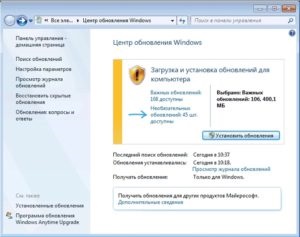
În Descărcați și instalați actualizările, faceți clic pe Instalare. Suntem în căutarea cerute prin instalarea acesteia, și apoi reporniți.
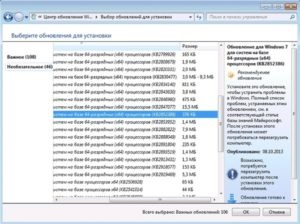
Încărcați Curățire disc. tip în cuvântul de căutare „curățare“.

În utilitatea, suntem interesați în curățarea fișierelor de sistem, și anume „Actualizare de curățare Windows“ sau fișiere de rezervă.
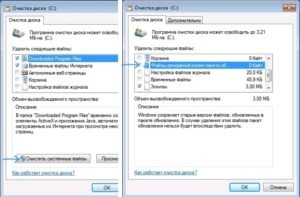
Ștergeți folderul în Windows 8
În același opt (8,1 la fel de bine), într-un utilitar de disc de curățare pentru curățarea fișierelor de sistem implicit au fericit că - nu trebuie să facă orice mișcări inutile privind instalarea actualizărilor suplimentare opționale.
Noi rula în același mod, prin introducerea numelui de instrumentele noastre în căutare.
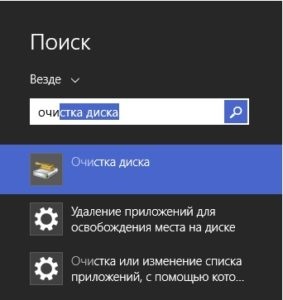
În mod similar, șapte curățați fișierele de sistem sau fișierele descărcate upgrade-ul curat.
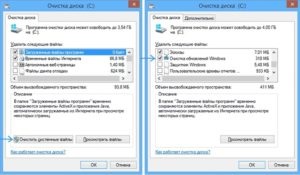
În opt la unitatea în care este posibil, precum și o duzină de a curăța acest director cmd în consola (în numele administratorului, desigur). Suntem interesati de echipa:
Taste lipicioase în Windows - on și off
DISM (Sistem Deservirea imagine) astfel de utilitate. care va ajuta la instalarea, configurarea și să actualizeze fișierele și componentele în Windows.
backup automat de curățare
Alfabetizare doar înființat de curățare automată a acestor componente de rezervă, nu cred că ar trebui să aibă sau nu pentru a începe WinSxS conținutul Optimizați sau pentru a preveni ștergerea accidentală a fișierelor necesare.
Configurarea această caracteristică poate Planificatorul. Acesta se deschide în vobem cuvântul de căutare „Planificatorul“.
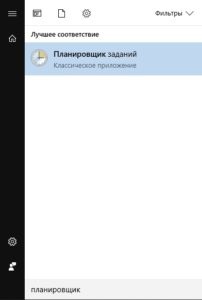
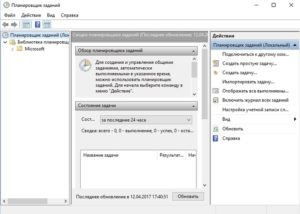
În consola sunt pe Biblioteca \ Microsoft \ Windows \ Deservirea calea
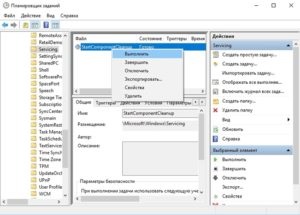
Găsiți sarcina StartComponentCleanup faceți clic pe Executare. Aceasta începe sarcina componentelor de curățare și de compresie. Aici puteți configura frecvența optimă a sarcinii.
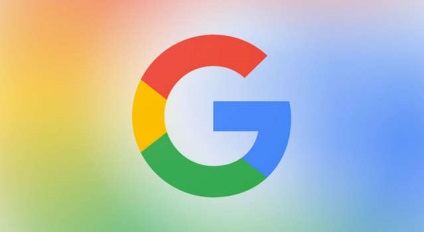

Care este sistemul de operare? Tipuri de sisteme de operare
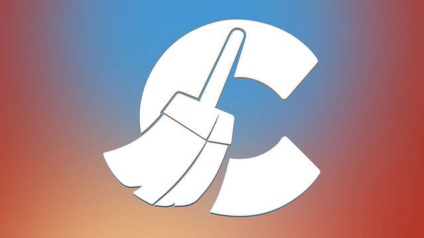
CCleaner - cum să curățați calculatorul de praf?
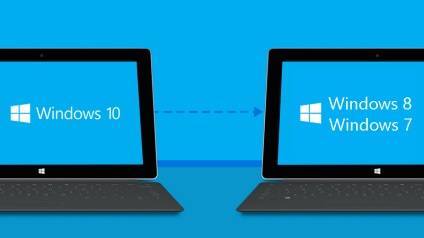
Cum să se rostogolească înapoi la Windows 10 sau Windows 7 8.1

Conturi și siguranța familiei pentru Windows 10

Cum de a stabili bug-uri și isdone.dll unarc.dll

Cum de a înregistra Yandex Mail
